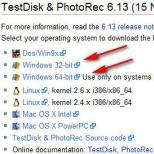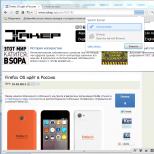Учимся учиться: как лучше усваивать знания? Настраиваем смартфон для родителей.
Буквально за последние 25-35 лет мир изменился до неузнаваемости. Высокие информационные технологии, ворвавшиеся в нашу жизнь, стали катализаторами кардинальных изменений во всех сферах народного хозяйства. Сегодня компьютеры рассматриваются уже не как чудо техники, а в качестве составного элемента системы, позволяющей работать лучше и быстрее.
Знание основ компьютера и работы во всемирной паутине – это тот минимум, который должен знать каждый современный человек. Никто не требует от экономиста, бухгалтера или строительного инженера знаний данной сферы на уровне эксперта. Чаще речь ведется о формате продвинутого пользователя, который неплохо разбирается в наиболее популярных приложениях.
Представители молодого поколения быстро освоили компьютеры и смартфоны. Представителям же старшей возрастной группы приходится несладко. Для них ПК, ноутбук, планшет и иные гаджеты представляются чем-то непонятным, чуждым для заполненного клише сознания. При этом пользоваться компьютером нашим папам и мамам приходится как по работе, так и по личной необходимости. Если своими силами справиться с постижением сложных задач люди старшей возрастной группы не в состоянии, то задача для нас, продвинутой целевой аудитории, — помочь им в этом.
Подготовка и Мотивация
Это замечательно, что вы решили помочь своим родителям, бабушке, или дедушке самим разобраться в компьютере и Интернете, вместо того, чтобы делать все за них. Что необходимо предпринять для успешного обучения пап и мам? В первую очередь на компьютер целесообразно установить не сложную и всегда понятную «Винду», а не какую-нибудь другую операционку, типа Линукса. Для освоения интернета не плохо было бы поставить для них надёжный браузер, например от Яндекса. О можно почитать в моей статье.
Важно, чтобы домашний ПК был максимально подготовлен к работе «непрофессионалов». Для этого, в частности, нужно установить соответствующие надёжные программы с выводом на рабочий стол необходимых ярлыков, очистить его от неиспользуемых ссылок, удобно разместив наиболее важные из них.
Ты и твои родители всегда будете на разных уровнях совершенства пользования компьютером и Интернетом. Например, ты наверняка знаешь значение фразы «открой браузер, виндоуз експлорер», а для них – это как иностранный язык. Они не то, что не знают как скачивать те или иные программы и работать с ними – люди даже не знают, с какой стороны подойти к компьютеру.
Чтобы учёба протекала с максимальной эффективностью, «великовозрастных студентов» следует мотивировать на результат. Можно давать им несложные задания, контролируя их выполнение и постепенно переходить к более трудным задачам.
Расскажите своим родителям, что когда они хоть немного освоят компьютер, то смогут не только заказывать через интернет крупную и мелкую бытовую технику, но и неплохо экономить на покупках. С помощью промокодов можно получать солидные бонусы не только в период проведения глобальных распродаж, но и в течение всего года.
Скажите папе или маме, что они смогут легко общаться со своими старыми друзьями, одноклассниками или коллегами по работе, даже если они проживают в других городах и странах, причём делать это абсолютно бесплатно. Наконец, можно быстро получать ответы на бытовые вопросы, решать проблемы по садоводству, ремонту, стройке и вообще по любому поводу. Как правило, этого оказывается достаточно, чтобы родители приняли осознанное решение освоить компьютер.
Обучение родителей работе с компьютером
С технической частью вопрос решен, осталось «поднатаскать» учеников по практике. Процесс донесения знаний до них – задача архисложная. Не нужно «грузить» их большим количеством специализированных терминов. Знания старайтесь доносить простым языком, доходчиво, желательно с использованием понятных примеров.
Не стоит распыляться. Лучше всего объяснять последовательность действий для достижения конкретных целей по несколько раз, пока точно всё станет понятно. Начните с разбора нескольких несложных программ, которыми родители могут пользоваться чаще всего.
Когда у твоих близких возникает техническая проблема, под него. Можно начать свой видео канал на «ютубе». Родители смогут возвращаться к этим материалам в любое время, не обращаясь к тебе.
Не переборщите с теорией. Не стоит вдаваться в технические подробности процессов, это только добавит туманности. В первые дни, или даже недели учебы, находитесь рядом с родителями, но не выполняйте все действия за них. Нужно чтобы они сами (пускай и под вашим чутким руководством) начали совершать манипуляции. У людей, знавших только понаслышке о высоких технологиях, имеется определённый страх перед компьютером. От него нужно избавиться.
Составляя инструкцию, разбивай информацию на маленькие кусочки. Также, старайся описывать вещи конкретно, без абстрактной терминологии. Не пропускай ничего, даже самых простых вещей.
Обучение родителей самостоятельной работе в сети
После того как компьютер «освоен», пора переходить на новый уровень – постигать интернет. Если в первой части обучения представители старшей группы (особенно имеющие высшее техническое образование) ещё кое-что понимали, то здесь в замешательство приходят даже неплохо сдавшие «переводные экзамены» студенты.
Интернет представляет собой динамично развивающуюся структуру, правила игры внутри которой меняются молниеносно. Логично предположить, что новички, едва начавшие осваивать компьютер, неуютно чувствуют себя внутри сферы интересов профессионалов. Для максимально эффективного и быстрого обучения родителей советую сделать им отличный подарок — курс по компьютерной грамотности !
Как и в случае освоения основ компьютера, не нужно пытаться за один раз объять необъятное. Начинайте с самого простого, с элементарных задач, имеющих логическое окончание: как ввести адрес сайта, перейти по ссылке, загрузить файл, зарегистрироваться на сайте, проверить почту. Перед этим кратко расскажите как пользоваться поисковиками Яндекс и Google. Нужно, чтобы родители, хотя бы поверхностно, поняли суть работы поисковых систем, тогда процесс постижения более сложных этапов пойдет быстрее.
Позаботиться следует и о . На первых порах родители по незнанию могут зайти на ресурсы, способные причинить компьютеру вред. Желательно делать выбор в пользу самообновляющихся защитных программ.
Когда речь заходит о родителях и высоких технологиях - большинство молодых людей сцепит зубы, вспомнив удаленные консультации по настройке Skype, регистрацию своей мамы в социальных сетях и обилие нежелательных программ, которые попали в домашний компьютер из-за незамеченной галочки при установке какой-нибудь утилиты. В большинстве случаев все заканчивается конфликтом: мы, молодые и привязанные к гаджетам как курильщики к сигаретам, не понимаем, как можно испытывать трудности с простейшим ПО и устройствами, а вторая сторона недоумевает: неужели так трудно помочь - что с того, что ребенок живет отдельно и вынужден соображать, как решить проблему по телефону?
Кто-то похвастается своими прогрессивными родителями, рассказывая, как те освоили iMessage и лайкают своего отпрыска в Инстаграме, но это исключения. Чаще всего люди возрастом около 50 лет счастливы с кнопочным телефоном и не подозревают, как смартфон может изменить их жизнь.
«Да не нужен мне этот смартфон!», - Мама.
Если спросить среднестатистического родителя или бабушку с дедушкой, хотят ли они новый сенсорный смартфон в подарок - не стоит надеяться на положительный ответ. Родственники преклонного возраста поспешат придумать отговорки, но им легко возразить.- У меня плохое зрение, я не вижу эти кнопки.
- Смартфон это очень дорого.
Разумеется, впечатлительной маме не обязательно говорить о стоимости iPhone 6 Plus со 128 ГБ внутренней памяти, если она не привыкла тратить подобные суммы на телефоны, но вряд ли ей понадобятся возможности флагмана Apple. На рынке бюджетных девайсов полно недорогих моделей и в 2015 году некоторыми из них даже можно комфортно пользоваться! К сожалению, достойных не так много. Чтобы родной человек не потратил деньги на откровенную фекалию на Android и не ушел из магазина с ненужными страховками и другими сервисами из какого-нибудь магазина, где консультанты как акулы на мясо нападают на тех, кто ничего не смыслит в смартфонах - лучше купить и настроить гаджет самостоятельно.
Настраиваем смартфон для родителей
Самые доступные девайсы на рынке сегодня работают на Android и Windows Phone, а значит, вероятнее всего, вам придется приучать родителя к плиткам и зеленым роботам. Рассмотрим оба этих случая.Создание аккаунта

Родителю понадобится собственный аккаунт в Google или Microsoft. Читатель iGuides прекрасно знает, как его создать, но может забыть выписать/распечатать логин и пароль на бумаге для хозяина нового устройства. А еще непременно, обязательно-преобязательно, сохраните эти сведения где-то в недрах своих заметок, потому что настанет день, когда родителю понадобится этот пароль и он спросит об этом вас.
Итак, смартфон включен и настроен. Теперь нужно сделать его пригодным для использования родителем, начав с рабочего стола.


Практически все производители Android-девайсов предустанавливают на свои продукты пакет никому не нужных программ, вываливая их на рабочий стол вместе с виджетами. Обычно их нельзя удалить без Root-прав, а вот ярлыки, панели управления плеером и прочий мусор легко убираются с главного экрана - а ведь именно им родственник почтенного возраста будет пользоваться чаще всего.


Не желающий «умирать» софт отключается в настройках приложений. У Lumia все проще: MSN-сервисы легко удаляются прямо из перечня программ.

Теперь от любящего сына или дочери требуется подумать, для чего будущему владельцу смартфона понадобится его новый Lenovo, Microsoft или ASUS. План действий очевиден: загрузить, вынести на рабочий стол, показать, как это работает.
Самые вероятные сценарии:
Для общения. Тут все просто. Многие родители испытывают странную привязанность к социальной сети Мой Мир или Одноклассники и имеют внушительный список контактов в Skype. Главное, не забыть про мессенджер, который предпочитаете вы.
Полезные мелочи вроде фонарика и раздела настроек лучше пристроить на рабочем столе - тогда нет необходимости осваивать шторки уведомлений. Самые отважные читатели iGuides могут попробовать открыть для родителей мир мобильного банкинга и объяснить, как .
Смена размера шрифта
В Windows Phone и Android пункт спрятан в разделе настроек «Специальные возможности». В интерфейсе «плиточной» платформы там же находится галка для изменения размера шрифта в браузере и сторонних приложениях. В операционке от Google масштабирование на страницах включается непосредственно в конфигурациях программы.

Поскольку нельзя сделать родителя опытным Android/WP-пользователем с помощью инструкции для смартфона - современные девайсы чаще всего комплектуются буклетом с парой страниц, задача «ребенка» продумать все важные нюансы вроде подбора громкого рингтона, который мама услышит в общественном транспорте, и тарифного плана с пакетом интернет-трафика оптимального размера.


Перенос контактов
Это болезненная тема почти для каждого телефона начального класса без Bluetooth и слота для microSD - импорт с SIM-карты обережет длинные имена в телефонный книге, к тому же запас памяти ограничен. Длинный список номеров в памяти потребует несколько заходов.В добрый путь!

Готово: в гаджет благополучно перекочевали контакты, а все нужные приложения выстроились иконками или плитками на рабочем столе. Остается провести инструктаж: объяснить назначение трех кнопок под дисплеем, продемонстрировать взаимодействие с сенсорным интерфейсом, проведя параллель между навигацией компьютерной мышью и пальцами. Посвящением в клуб почетных пользователей смартфонов станет освоение жеста Pinch to Zoom. После этого с чувством выполненного долга вручите смартфон родителю, предоставляя возможность набивать собственные шишки, ведь нельзя научиться плавать, не погрузившись в воду.
Эта статья основана на моем личном опыте, так что всё описанное ниже было опробовано как минимум на одном родителе, если точнее, на моей маме. Предыстория довольно проста: у мамы была простая Nokia 3610 Fold, к которой она уже очень привыкла, но из функций использовала только звонки и чтение SMS-сообщений, писать их она, к сожалению, не умела. Я несколько раз пробовал обучить ее этому несложному (на мой взгляд) действию, но каждый раз безуспешно. То мы не могли разобраться с Т9, то буковки на телефоне ей казались маленькими и т.д. Уже тогда я подумал о том, насколько же проще набирать сообщения на смартфоне. Да, там тоже есть автозамена, но по крайней мере, все буквы на виду и не нужно запоминать, сколько раз на какую клавишу надо нажимать. Разумеется, это была не единственная причина «пересадить» ее на смартфон: почта, Skype, WhatsApp, Viber – очень хотелось научить её всем этим пользоваться.
Выбор смартфона
Непосредственно перед выбором аппарата я хотел бы сделать важное уточнение. Наши с вами мамы и папы – такие же люди, как мы, и, как и нам, им хочется иметь красивый аппарат, поэтому лично я совершенно против различных «бабушкофонов». Вообще, само название звучит унизительно. Так что мы выбираем просто хороший смартфон, а не «телефон для старушек».
Прежде всего вам нужно определиться, на какой операционной системе вы хотите купить смартфон. Мой совет довольно прост - выбирайте ту ОС, которой пользуетесь сами. Если у вас у самого iPhone, вы без проблем расскажете маме/папе, как правильно пользоваться iMessage и т.д. Если вы пользователь Android, то настроите рабочие столы максимально удобно, а владельцы Windows Phone воспользуются удобным размещением плиток.
Не нужно пытаться покупать маме/папе iPhone, если вы ярый фанат Android, ведь перед тем, как учить основам iOS, вам придется разбираться с ней самому. И скорее всего, вы будете плеваться сами (у вас же не просто так смартфон на Android). И наоборот, владельцам iPhone стоит обратить внимание на ту же марку для родителей. Нет, не обязательно брать топовый iPhone 6, подойдет и какой-нибудь iPhone 4s/5.

И да, по поводу цены, мне кажется, что бюджет в 10 000-15 000 рублей был бы адекватной суммой для покупки. Приобретать последние флагманы явно не стоит.
Я выбирал смартфон полтора года назад, если точнее, это был подарок на день рождения (8 июня 2013 года). Изначально решил остановиться на LG Optimus L7 как относительно недорогом, но красивом и достаточно функциональном смартфоне. Однако мне повезло, и приятель предложил купить его новый Galaxy S3 на пару тысяч дороже, чем L7 (аппарат был новый, в пленках, это был просто не подошедший подарок, так-то покупать родителям именно б/у аппараты я не рекомендую). Разумеется, S3 – это уже модель совсем другого уровня, актуальная даже сейчас, и выбирая смартфон на продолжительное время, я решил остановиться на ней.

Подготовка смартфона
Покупая новый смартфон, не вздумайте просто отдать его родителям без предварительной настройки и объяснения. Это худший подарок, который вы можете им сделать! Ниже я расскажу о нескольких простых настройках, которые надо совершить перед вручением аппарата.
Перенос контактов
В случае со старыми Nokia этот процесс оказался максимально простым. Вы делаете импорт ваших старых контактов в CSV с помощью Nokia PC Suite/Nokia Ovi Suite, а затем экспортируете в мамин/папин Google-аккаунт (как вариант, можно использовать iCloud или учетную запись MS, в зависимости от ОС смартфона). Разумеется, его нужно предварительно создать и обязательно записать пароль где-нибудь в надежном месте. Делать импорт/экспорт с SIM-ки я не рекомендую, так как имена контактов получаются обрезанными, мне это кажется неправильным.

Установка стороннего ПО
Это очень важный момент. Каким приложением вы научите пользоваться вашего родителя, то приложение он и будет считать самым лучшим, даже если на ваш взгляд оно уже перестало быть таким удобным. Поэтому обязательно подумайте, какое встроенное ПО вы хотите заменить на сторонние программы. В моём случае очевидной заменой должен был стать встроенный дайлер, я поменял его на платную версию ExDialer. Помимо этого, были установлены Skype, WhatsApp, Viber, Одноклассники и Сбербанк Онлайн. Чуть позже я расскажу об обучении каждой из этих программ.
Настройка рабочих столов
Запомните, процесс взаимодействия с рабочими столами должен быть максимально простым. В идеале нужно оставить один-два стола с самыми важными ярлыками. И нет, в меню приложений ваш родитель вряд ли будет заходить.
Что я поместил на рабочие столы?
Во-первых, ярлыки быстрого вызова меня и еще одного близкого человека, а также ярлыки быстрого сообщения. Это избавило маму от начального обучения звонкам и SMS-кам, а также сократило время на набор важных контактов.
Во-вторых, ярлыки самых нужных приложений, в моем случае это почтовый клиент, Одноклассники, WhatsApp и ярлык на одну рабочую страницу в браузере.
В-третьих, виджет Яндекс.Погоды (мама до сих пор смотрела погоду по телевизору!), он большой и наглядный (теперь на остановках в метро про погоду ее спрашивают все подружки).
В-четвертых, небольшой виджет часов, а также ярлыки Яндекс.Метро и приложения «Часы».

На втором экране расположились виджет фонарика и ярлыки всех оставшихся нужных приложений.

Ну и для новостей я установил соответствующий виджет от Яндекс на третий стол.

Работа с дайлером и контактами
Я по своей наивности думал, что Smart Dial – это очень удобно, и долго пытался объяснить маме, что это такое и как это работает, однако безуспешно. «Я не понимаю, да зачем мне это нужно!» Это был важный урок, родители не всегда ценят удобство, им важнее простота. Тогда я показал ей, как она может позвонить через приложение «Контакты». Разумеется, я использовал версию «Контактов» от ExDialer. Мне даже удалось научить ее переходить к нужной букве сразу.


К счастью, в ExContacts при нажатии на контакт есть две удобные кнопки «Вызов» и «Сообщение». Это позволило мне быстро объяснить маме не только как звонить, но и как отправлять SMS-ки другим контактам.

Клавиатура
Повторюсь, если вы планируете установить стороннюю клавиатуру для своих родителей, то делать это нужно сразу, чтобы человек привыкал уже к ней. Вы даже представить себе не можете, какие иногда люди консервативные.
Я решил остановиться на фирменной клавиатуре Samsung, она меня полностью устраивала (вернее, как, я бы с удовольствием поставил Swype, да только он в те времена плохо работал при использовании его «тапательным» методом). Сейчас я, конечно же, установил бы какой-нибудь TouchPal, но время ушло, а мама переходить на другую клавиатуру уже не хочет.


По части ввода текста вам нужно объяснить только несколько простых вещей. Во-первых, что если вы ошиблись, то автозамена ошибку исправит, а сверху показано, на какое именно слово. Во-вторых, необязательно вводить всё слово, достаточно первых букв, а потом выбрать одно из предложенных. И, в-третьих, рассказать про переход в меню символов и знаков препинания. Звучит-то просто, но все эти вещи придется повторять по несколько раз, чтобы родитель запомнил («Почему я должна это помнить? Мне что, больше заняться нечем?»).
Прием звонков
Казалось бы, что может быть проще, чем принять звонок? Но не тут-то было. Каждый производитель горазд добавить свой метод ответа: различные горизонтальные и вертикальные свайпы, наведение иконки в кольцо и т.д. В случае с Samsung у вас появляется два колечка, по которым нужно провести пальцем, мама никак не могла это запомнить. К счастью, нашелся альтернативный метод приёма вызова - нажатие на центральную клавишу, включается он в настройках.


Изначально я был немного эгоистичным и научил маму пользоваться WhatsApp только для написания/чтения сообщений мне. Тем более, сделать это было довольно легко. Я просто поставил ярлык быстрого WhatsApp-сообщения на рабочий стол, и мама в одно нажатие могла начать его набор или чтение.
Но позже ее знакомые и подружки, увидев, что у Нины Павловны появился «воцапп», тоже начали ей писать туда. Пришлось поспешно обучать ее читать и другие сообщения. К счастью, тут помогла функциональная шторка уведомлений, где можно не только прочесть сообщение, но и сразу же перейти к переписке.
А чтобы написать новое сообщение, я предложил ей просто найти нужный контакт через «Контакты» и затем выбирать пункт «WhatsApp».

Viber
С Viber как-то не задалось, если честно. Сам я этим сервисом пользуюсь редко, научить маму звонкам так и не удалось, она постоянно забывала, куда нужно «свайпать» при входящем. Периодически ей кто-то пишет туда, но очень редко.
Skype
Скайп требовался маме уж больно редко, поэтому ни я, ни она времени на него особо не тратили. Единственный момент, когда он действительно был нужен, это во время поездки в Болгарию, когда она периодически звонила мне с него. Там уж помогли ее более продвинутые подружки, за что им огромное спасибо.
Одноклассники
Сам бы я в жизни не предложил маме регистрироваться в этом сервисе, но против аргумента «все подружки там» особо ничего не скажешь. Буквально в течение недели после регистрации к ней добавились все «ключевые» друзья и начали периодически писать.


Знаете, я пытался научить ее отвечать друзьям и с компьютера, но потерпел полное поражение. Каково же было моё удивление, когда я увидел, как легко у нее это получается с телефона! Видимо, тут просто не было разницы с SMS-ками, и барьер «это трудно» отключился.
Почта
Маме мало кто пишет на почту, однако она подписана на различные рассылки, поэтому я просто научил ее открывать список писем и читать их. В качестве приложения использовал фирменный клиент от Samsung, у него есть удобные бейджи при появлении новых писем.
Сбербанк Онлайн
Моя мама – пенсионер, и пенсия приходит ей на сбербанковскую карточку, а также на две сберкнижки. Учитывая, что подключить SMS-уведомления о поступлениях на сберкнижки нельзя, раньше ей приходилось ходить в ближайшее отделение Сбербанка, чтобы узнать, пришла ли пенсия, и снять её там. Сейчас же она может оперативно посмотреть её наличие в приложении. У меня в планах – научить ее и сразу переводить пенсию на карту, чтобы ей было удобнее снимать её.


Калькулятор
Мама, у тебя в телефоне есть калькулятор, хотя бы попробуй им воспользоваться.
- Да зачем мне это нужно, зачем мне это нуж… Хмм, а довольно удобно, ты прав.


Вообще, таких ситуаций было довольно много. Люди очень не любят учиться чему-то новому, а уж при достижении определенного возраста – и подавно.
Камера
В Samsung дарят пользователям 50 ГБ облачного хранилища в Dropbox, и я этой возможностью, естественно, воспользовался, а также включил сохранение всех фотографий в облаке.
Но вот научить маму хорошо фотографировать у меня пока не получилось. У нее сильно дрожат руки при фотографировании, поэтому картинка получается нечеткой. Надеюсь, что это придет с опытом, камера-то в S3 относительно неплохая.
Аксессуары
Мой приятель продал мне аппарат с абсолютно новым S Cover, одним из лучших чехлов, на мой взгляд. Каково же было моё удивление, когда маме он совершенно не понравился. В итоге было решено приобрести что-нибудь на eBay.
После долгих часов выбора мы остановились на паре чехлов-книжек, а бонусом я заказал несколько стилусов, цепляющихся к 3,5 мм разъёму. Чехлами мама была очень довольна (особенно ценой в 100-150 рублей), а вот про стилус хотелось бы поговорить отдельно.


Он уже весь старенький и потрепанный, так что скоро будем менять
После нескольких дней его использования она с таким восторгом отзывалась о его удобстве, что я даже пожалел, что не заказал его раньше. «Набирать текст с палочкой намного удобнее». Думаю, что если когда-нибудь решу обновить ей смартфон, то подарю что-то вроде Galaxy Note 3.

Не удивлюсь, если некоторые читатели сидят и думают: «Чему тут учить, всё это осваивается за день-два, да и автору вроде не очень трудно пришлось». Однако спешу вас разочаровать. По факту, процесс обучения был очень долгим. Прежде всего, из-за того, что мама сама учиться не очень-то и хотела. «Да зачем мне это нужно!» - эту фразу я слышал довольно часто. А если уж мы садились учиться и у нее что-то не получалось, то слова «У меня не получается, давай в другой раз» также звучали нередко. Если вы собрались научить родителей обращению со смартфоном, то будьте готовы сами их «пинать» на тему, иначе ничего путного не выйдет.
Прежде всего наберитесь терпения. Вы удивитесь, насколько неочевидными являются те или иные действия в смартфоне для родителей. Вот, вроде бы, для вас нажатия туда-сюда и вот потом здесь кажутся чем-то естественным и само собой разумеющимся. Для них же это всё – тёмный лес, и нужно показывать несколько раз. Не объяснять, а именно показывать.
Вы должны сократить цепочки действий до минимума и сделать каждое из них максимально простым. То есть идеальным вариантом было бы «включила экран, нажала туда-то, и начался звонок». Не пытайтесь сразу объяснить всё, давайте информацию небольшими порциями, чтобы мама или папа видели, что всё довольно легко. Поощряйте их, говорите им, что они молодцы, когда у них что-то получается. Не ругайтесь и не кипятитесь, это будет их очень расстраивать. Помните, что это одни из самых близких людей, которым вы просто хотите помочь, и спустя какое-то время обнаружите, что вот они уже сами к вам подходят и спрашивают, как сделать то или иное действие.
Немного о самом смартфоне
Буквально пару недель назад аппарат начал жёстко глючить, экран покрывался рябью, смартфон произвольно перезагружался и т.д. После последней перезагрузки он и вовсе перестал включаться. Я решил вытащить аккумулятор и перезапустить его снова, когда обнаружил, что аккумулятор-то был сильно набухшим. Тут, с одной стороны, стоит порадоваться, что он съемный и его без проблем можно заменить, а с другой – удивиться, ведь полтора года – это относительно небольшой срок для аккумулятора. С покупкой нового аккумулятора и вовсе произошла неприятная история, о которой я уже писал в своём блоге, поэтому повторяться не буду.

Попытка дать другой смартфон
На время замены аккумулятора я решил дать маме другой аппарат, вполне себе достойный (на мой взгляд) Meizu MX2. Я сделал всё, чтобы внешний вид рабочих столов был практически таким же. Предустановил всё нужное ПО, вот только клавиатуру заменил на TouchPal.

Но ей MX2 совершенно не понравился. «Здесь всё не так, я ничего не понимаю». Именно поэтому при выборе конкретного аппарата и ОС хорошенько подумайте, чем бы вы хотели научить пользоваться близкого человека.
Заключение
За полтора года использования смартфона мама научилась писать SMS-ки, отправлять сообщения в WhatsApp, читать почту и новости, проверять погоду со смартфона, а также пользоваться Сбербанк Онлайн и еще парочкой других приложений. Признаюсь честно, я потратил на это много времени и сил, но для меня важно, чтобы близкий человек мог воспользоваться благами научно-технического прогресса. Тем более, что некоторые действия со смартфона действительно удобнее совершать.
Пока я учил маму обращаться с телефоном, мне вдруг стало ясно, почему в салонах связи берут деньги за установку приложений, обучение использованию смартфона и прочие несложные, в общем-то, действия. Одно дело, когда вы один раз помогаете близкому человеку, и совсем другое - когда процесс поставлен на поток, а таких людей приходит очень много. Конечно, хочется хотя бы что-то за это получать.
Оглядываясь назад, я не жалею потраченных усилий. Опять же, мама как-то сказала, что это очень здорово – лет пять назад она даже предположить не могла, что всему этому научится. К слову, обращаться с ПК я ее тоже научил, но это отдельная история, и даже не знаю, насколько интересной она окажется.
Мои советы универсальны, их можно применять не только к родителям, но вообще к любому человеку, которого вы хотите научить пользоваться смартфоном. Только помните, это отнимает много времени и сил и явно не стоит того, чтобы тратить их на постороннего.